主编修复win10系统任务栏图标不显示的方案
发布日期:2019-05-08 作者:win10家庭版 来源:http://www.win10zhuti.com
操作步骤
1:如果你在下面任务栏上没有显示你刚打开的qq或者其他软件,那么你点击任务栏红框框处的小三角按钮,就应该可以看到隐藏的图标;

2:我们可以通过按住鼠标的左键随意拖动小图标来调整它在隐藏区的位置。对于不需要的其实我们可以不显示,比如驱动之类的东西。

3:如360这种经常用的图标或者飞信这种即时图标需要显示在任务栏上的,我们也可以直接将其拖动到任务栏中,这样就更方便的显示出来并能看到消息。一般没用的图标可以放到隐藏区。
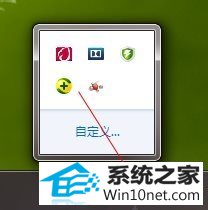
4:如果要隐藏或显示一些小图标,我们可以通过点击"自定义"来设置。隐藏图标任务栏上比较干净,把重要经常操作的放在任务栏托盘即可。
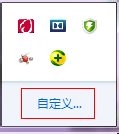
5:在通知区域图标设置面板,我们将自己需要出现的图标显示在任务栏上。一共有三种设置,通过点击下拉按钮选择需要的选项即可。
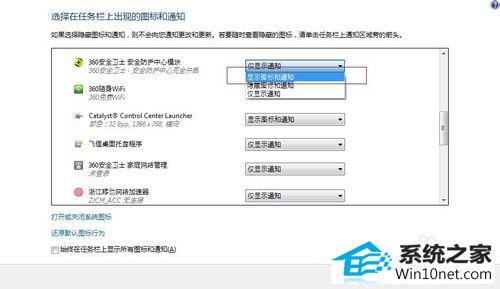
栏目专题推荐
系统下载推荐
系统教程推荐
- 1win10系统磁盘分区图标显示不正常的恢复办法
- 2电脑公司WinXP 纯净中秋国庆版 2020.10
- 3win10系统笔记本鼠标灯没亮无法正常使用的操作步骤
- 4win7系统连接网络时提示无法连接到此网络错误的设置步骤
- 5小编操作win10系统安装程序弹出mom.exe - net framework初始化错误的
- 6帮您操作win10系统不能使用语音聊天的技巧
- 7技术员研习win10系统访问不了ftp的步骤
- 8win10系统插入耳机时总是弹出音频对话框的设置步骤
- 9win7电脑运行饥荒游戏提示error during initialization处理办法
- 10老司机研习win10系统打开文档提示“word遇到问题需要关闭”的方法